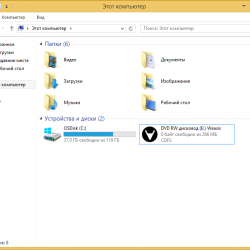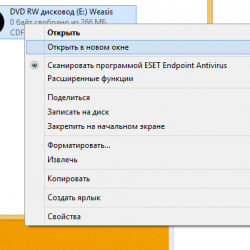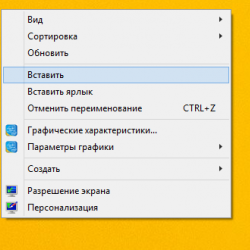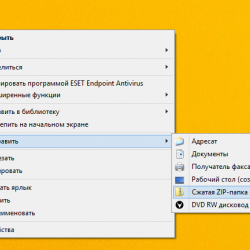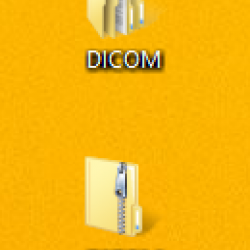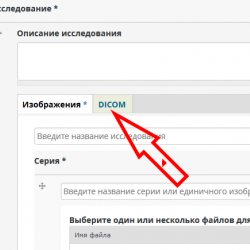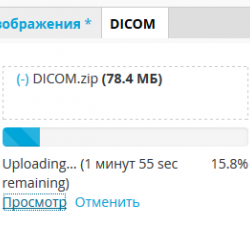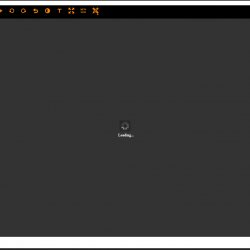Формат dicom что это и как скинуть
Как отправить диск со снимками МРТ или КТ по электронной почте?
Практически во всех клиниках сегодня используются цифровые томографы, что дает возможность записать ваше исследование на цифровой носитель (диск или флешку), хранить и при необходимости показать ваши снимки любому врачу-радиологу для дополнительной консультации. Конечно, можно отдать диск с исследованием врачу лично в руки. Однако довольно часто возникают ситуации, когда для экономии времени и денег требуется отправить снимки через интернет, например, по электронной почте.
Даже для опытного пользователя это может оказаться нетривиальной задачей, если исследование окажется слишком большим и просто вложить его в письмо не получится. Тогда существует следующий вариант отправить ваши снимки врачу с использованием файлообменника:
Вставьте носитель (диск или флешку) в свой компьютер.
Щелкните на диск правой кнопкой мыши и выберете пункт «Открыть». Найдите папку DICOM.
Если такой папки нет, то необходимо создать новую папку (можно назвать как угодно, например, DICOM) на рабочем столе и скопировать в нее все файлы с диска.
Правой кнопкой мыши щелкните по папке и выберете в меню «Отправить → Сжатая ZIP-папка». Если предложит сохранить на рабочий стол, соглашайтесь.
На рабочем столе появится новый архив.
Далее зайдите на сайт файлообменника, которым вы пользуетесь. Например, можно воспользоваться простым сервисом обмена медицинскими файлами files.rentgen-online.ru
Нажмите кнопку «Загрузить» и выберете только что созданный архив с вашими снимками.
После загрузки появится ссылка, которую нужно скопировать (просто нажать на кнопку «Копировать») и отправить врачу в электронном письме.
26 комментариев много:
Мы не можем отправить вам диски подскажите пожалуста после щагрузки и копирования написано выберите врача мы выбрали дальше что нужно делать как отправить врачу
Здравствуйте!
Если Вам нужна консультация по диску МРТ/КТ, то Вы можете воспользоваться специальным сервисом:
https://rentgen-online.ru/registry.php
dilfuza, Перейдите, пожалуйста, по ссылке https://rentgen-online.ru/registry.php
Там можно загрузить файлы, и оплатить.
Огромное спасибо за подробную и понятную инструкцию.
Не забывайте про возможность второго мнения.
Увы, фотоаппарат тут не поможет. Мы консультируем только снимки, сделанные на цифровом аппарате — они должны быть записаны на диск.
Моя дочь вернулась с работы,но на улице уже смеркается,поэтому снимок на фотоаппарат сделает только завтра и пошлём Вам сразу.Простите нас за задержку снимка. Анелия, мне 59 лет,г.Сыктывкар Республика Коми.
Простите меня ещё раз Андрей,могу я завтра обратиться к рентгенологу в поликлинике и попросить ее скачать мне на диск с ее диска снимки моих м/ж?Только на какой дискСиди или Дивиди,подскажите пожалуйста мне.А маммограмму у нас делают стоя на маленьком аппарате с боку и прямо.В 2010г мне поставлена железная клемма на аневризму СМА.Поэтому мне запрещено пользоваться МРТ.
Как открыть КТ зубов с диска, если компьютер не показывает что на диске есть вообще какие либо папки.
Файл DICOM (что это такое и как его открыть)
DICOM — это аббревиатура от Digital Imaging and Communications in Medicine. Файлы в этом формате, скорее всего, сохраняются с расширением файла DCM или DCM30 (DICOM 3.0), но некоторые из них могут вообще не иметь расширения.
DICOM — это протокол связи и формат файла, что означает, что он может хранить медицинскую информацию, такую как ультразвуковые и МРТ-изображения, а также информацию о пациенте в одном файле. Формат гарантирует, что все данные остаются вместе, а также предоставляет возможность передавать указанную информацию между устройствами, поддерживающими формат DICOM.
Расширение DCM также используется программой MacOS DiskCatalogMaker в качестве формата каталога DiskCatalogMaker.
Не путайте формат DICOM или файл с расширением DCM с папкой DCIM, в которой ваша цифровая камера или приложение для смартфона хранят фотографии.
Открытие файлов DICOM с помощью бесплатной программы просмотра
© Питер Дазли / Выбор фотографа / Getty Images
Файлы DCM или DCM30, которые вы найдете на диске или флэш-накопителе, предоставленном вам после медицинской процедуры, можно просмотреть с помощью прилагаемого программного обеспечения для просмотра DICOM, которое вы также найдете на диске или накопителе. Найдите файл с именем setup.exe или аналогичный или просмотрите любую предоставленную вам документацию с данными.
Если вы не можете заставить работать программу просмотра DICOM или ее не было в комплекте с вашими медицинскими изображениями, можно воспользоваться бесплатной программой MicroDicom. С его помощью вы можете открыть рентгеновский снимок или другое медицинское изображение прямо с диска, через ZIP-файл или даже с помощью поиска в ваших папках, чтобы найти файлы DICOM. После открытия файла в MicroDicom вы можете просмотреть его метаданные, экспортировать его как JPG, TIF или другой распространенный тип файла изображения и многое другое.
MicroDicom доступен как для 32-разрядных, так и для 64-разрядных версий Windows как в устанавливаемой, так и в переносной форме (что означает, что вам не нужно устанавливать его, чтобы использовать).
Если вы предпочитаете использовать веб-инструмент для открытия файлов DICOM, одним из вариантов является бесплатное средство просмотра изображений Jack Imaging — просто перетащите файл в квадрат на экране, чтобы просмотреть его. Если вы получили от врача файл, на котором должны быть медицинские изображения, например, с рентгеновского снимка, этот инструмент позволит вам быстро просмотреть его в Интернете.
DICOM Library — еще одна бесплатная онлайн-программа просмотра DICOM, которую вы можете использовать, что особенно полезно, если файл DICOM действительно большой, а RadiAnt DICOM Viewer — еще одна загружаемая программа, которая открывает файлы DICOM, но это только ознакомительная версия полной версии.
View My Scans — это аналогичная онлайн-программа просмотра DICOM, которая поддерживает как отдельные файлы, так и ZIP-архивы.
Файлы DICOM также можно открывать с помощью IrfanView, Adobe Photoshop и GIMP.
Файлы каталога macOS DiskCatalogMaker, сохраненные с использованием расширения DCM, можно открыть с помощью DiskCatalogMaker.
Как преобразовать файл DICOM
Программа MicroDicom, упомянутая уже несколько раз, может экспортировать любой файл DICOM, который у вас есть, в BMP, GIF, JPG, PNG, TIF или WMF. Если есть серия изображений, он также поддерживает их сохранение в видеофайл в формате WMV или AVI.
Некоторые из вышеперечисленных программ, поддерживающих формат DICOM, также могут сохранять или экспортировать файл в другой формат, вариант, который, вероятно, в Отправьте > Сохранить как or экспорт меню.
По-прежнему не удается открыть файл?
Если вы не можете открыть файл с помощью программ или веб-служб, упомянутых выше, дважды проверьте расширение файла, чтобы убедиться, что он действительно читает «.DICOM», а не просто то, что написано аналогичным образом.
Например, у вас действительно может быть файл DCO, который не имеет ничего общего с форматом DICOM или изображениями в целом. Файлы DCO — это виртуальные зашифрованные диски, которые используются с Safetica Free.
То же самое можно сказать и о подобных расширениях файлов, таких как DIC, хотя это может быть сложно. Файлы DIC на самом деле могут быть файлами изображений DICOM, но расширение файла также используется для файлов словарей в некоторых программах текстового процессора.
Если ваш файл не открывается как изображение DICOM, пропустите его через бесплатный текстовый редактор. Он может включать термины, относящиеся к словарю, которые вместо этого указывают на то, что файл находится в формате файла словаря.
DICOM также иногда используется как аббревиатура для удаленного протокола распределенной объектной модели компонентов, но он не имеет ничего общего с форматами файлов, описанными выше.
DICOM на сайте: как загружать и просматривать
Знали ли Вы, что на нашем сайте есть возможность не только загружать, но и просматривать клинические случаи в DICOM-формате?
Данная пошаговая инструкция научит Вас это делать.
Для начала нам нужно раздобыть DICOM-файлы. Мы будем копировать их с диска, который до этого записали на станции оператора.
1. Вставляем диск с DICOM в привод, открываем «Мой Компьютер». Если началась автозагрузка просмотровщика, то можно ее остановить.
2. Чтобы увидеть содержимое диска, в «Моем компьютере» кликаем на изображение диска правой кнопкой и выбираем «Открыть в новом окне»:
3. В открывшемся окне ищем директорию «DICOM». Если такой директории нет, просто выделите все, что есть на диске. При дальнейшей загрузке лишние файлы будут удалены. На директории DICOM кликаем правой кнопкой мыши и выбираем «копировать»:
4. Нам нужно скопировать файлы DICOM на наш компьютер, чтобы была возможность поместить их в zip-архив, иначе это работать не будет! Выбираем любую директорию, куда мы хотим поместить DICOM-файлы. В нашем примере это, конечно же, рабочий стол! Кликаем правой кнопкой мыши на пустом месте и выбираем «вставить»:
5. Теперь делаем zip-архив с DICOM-файлами. Для этого кликаем по директории с файлами правой кнопкой мыши, выбираем «Отправить» и «Сжатая zip-папка»:
6. Должен получиться zip-файл:
7. На сайте RADIOMED создаем клиническое наблюдение. В разделе «Исследование» выбираем вкладку «DICOM»:
8. Перетаскивем при помощи мыши наш DICOM-файл в область с надписью «переместите файл сюда. » или пользуемся кнопкой «просмотр», чтобы найти файл на диске:
9. Ждем загрузки файла. Пока он загружается, модно закончить оформление остальных разделов клинического наблюдения.
10. После сохранения клинического наблюдения в окне исследования появится кнопка «DICOM»:
11. После нажатия этой кнопки прямо Вы увидите окно просмотровщика прямо в браузере:
Дождитесь загрузки исслелдования, полсле чего можно работать с ним практически также, как на рабочей станции:
Как открыть снимки мрт стандарта DICOM (Декабрь 2021).
Table of Contents:
DICOM является как протоколом связи, так и файловым форматом, что означает, что он может хранить медицинскую информацию, такую как ультразвук и МРТ, вместе с информацией пациента, все в одном файле. Формат гарантирует, что все данные остаются вместе, а также обеспечивает возможность передачи указанной информации между устройствами, поддерживающими формат DICOM.
Замечания: Расширение DCM также используется программой macOS DiskCatalogMaker в качестве формата каталога DiskCatalogMaker.
Важный: Не путайте формат DICOM или файл с расширением DCM с DCIM папка что ваша цифровая камера или приложение для смартфонов хранит фотографии. Смотрите, почему фотографии хранятся в папке DCIM? для получения дополнительной информации об этом.
Открыть файлы DICOM с помощью бесплатного средства просмотра
Файлы DCM или DCM30, которые вы найдете на диске или флэш-диске, предоставленном вам после того, как медицинская процедура может быть просмотрена с включенным программным обеспечением просмотра DICOM, которое вы также найдете на диске или диске. Найдите файл под названием setup.exe или аналогичные, или просмотреть любую документацию, предоставленную вам с данными.
Замечания: MicroDicom доступен как для 32-разрядных, так и для 64-разрядных версий Windows как в устанавливаемой, так и в переносной форме (что означает, что вам не нужно устанавливать его для его использования). См. «Я запускаю 32-разрядную или 64-разрядную версию Windows? если вы не знаете, какую ссылку на скачивание вы должны выбрать.
Файлы DICOM могут также открываться с помощью IrfanView, Adobe Photoshop и GIMP.
Файлы файлов MacOS DiskCatalogMaker, которые сохраняются с помощью расширения DCM, можно открыть с помощью DiskCatalogMaker.
Как преобразовать файл DICOM
Программа MicroDicom, о которой я уже говорил несколько раз, может экспортировать любой файл DICOM, который у вас есть, в BMP, GIF, JPG, PNG, TIF или WMF. Если есть серия изображений, она также поддерживает сохранение их в видеофайл в формате WMV или AVI.
Некоторые из вышеперечисленных программ, которые поддерживают формат DICOM, также могут сохранять или экспортировать файл в другой формат, это вариант, который, вероятно, Файл> Сохранить как или же экспорт меню.
Не удается открыть файл?
Если вы не можете открыть свой файл DICOM с помощью упомянутых выше программ или веб-сервисов, дважды проверьте расширение файла вашего файла, чтобы убедиться, что оно действительно читает «.DICOM», а не только то, что написано аналогичным образом.
Например, у вас может быть файл DCO, который не имеет никакого отношения к формату DICOM или изображениям в целом. Файлы DCO являются виртуальными, зашифрованными дисками, которые используются с Safetica Free.
То же самое можно сказать о подобных расширениях файлов, таких как DIC, хотя это может быть сложно. Файлы DIC могут быть файлами изображений DICOM, но расширение файла также используется для файлов словарей в некоторых программах для текстовых процессоров.
Если ваш файл не открывается как изображение DICOM, откройте его с помощью бесплатного текстового редактора. Он может включать термины, относящиеся к словарю, которые указывают на то, что файл находится в формате словаря.
Если ваш файл имеет расширение DICOM, но ничего на этой странице не помогло вам открыть или преобразовать его, см. Раздел «Дополнительная помощь» для получения информации о контакте со мной в социальных сетях или по электронной почте, публикации на форумах технической поддержки и т. Д. Дайте мне знать, какие у вас проблемы с открытием или использованием файла DICOM, и я посмотрю, что я могу сделать, чтобы помочь.
Файл NEF (что это такое и как его открыть)
Файл AZW (что это такое и как его открыть)
Файл ODS (что это такое и как его открыть)
Файл ODS, скорее всего, является файлом OpenDocument Spreadsheet. Вот как открыть файл ODS или преобразовать файл ODS в XLS, PDF, XLSX, CSV, DOC и т. Д.
Как отправить КТ-исследование через интернет
У каждого пациента, прошедшего КТ-диагностику, может возникнуть необходимость отправить сканы исследования лечащему врачу, чтобы тот смог оценить ситуацию и назначить прием или напротив, убедиться, что можно обойтись без очного посещения. В подробной статье мы расскажем, как отправить КТ-исследование через интернет при помощи электронной почты и мессенджеров.
Если вы получили по результатам КТ-диагностики диск или флешку с исследованием, эта пошаговая инструкция поможет вам отправить DICOM-файлы врачу любым удобным способом.
Как перенести файлы КТ-исследования на компьютер
Если вы получили результаты КТ на диске
Если вы получили результаты КТ на флешке
Как заархивировать папку с КТ-исследованием
Как отправить КТ-исследование
По электронной почте
Gmail.com
Mail.ru
Yandex.ru
Через мессенджеры
Как сохранить файлы в облачном хранилище
Google.com
Mail.ru
Yandex.ru
Перенесите файлы КТ-исследования на компьютер
Если вы получили результаты КТ на диске
Если вы получили результаты диагностики, записанные на диск, вставьте его в DVD-дисковод, дождитесь загрузки. Если открылось окно автозагрузки, нажмите на него один раз. Далее откроется окно для выбора действия. Выберите «Открыть папку для просмотра файлов»:
Если окно автозагрузки не открылось, откройте на компьютере любую папку и в левом боковом меню выберите пункт «дисковод»:
Далее выделите мышкой все имеющиеся на диске файлы. Наведите курсор на любой из выделенных элементов и нажмите правую клавишу мыши:
Выберите пункт меню «Копировать»:
Создайте на рабочем столе компьютера папку, переназовите ее, если требуется. В примере папка названа 1. Нажмите на эту пустую папку правой клавишей мыши, выберите пункт меню «Вставить»:
Начнется копирование файлов в созданную папку. Дождитесь, когда копирование завершится. Зайдите в папку, проверьте, что все файлы скопированы.
Если вы получили результаты КТ на флешке
Если вы получили результаты КТ-диагностики, записанные на флешку, вставьте ее в свободный USB-порт на вашем компьютере. Чаще всего флешка определяется и открывается автоматически. Вы увидите папку с названием «1». Скопируйте ее на рабочий стол компьютера — наведите курсор мыши на иконку папки, нажмите правую клавишу мыши, выберите в меню пункт «Копировать»:
Затем на рабочем столе щелкните на любом свободном от файлов месте правой клавишей мыши и выберите пункт меню «Вставить»:
Начнется копирование файлов в созданную папку. Дождитесь, когда копирование завершится. Зайдите в папку, проверьте, что все файлы скопированы.
Заархивируйте папку с КТ-исследованием
Чтобы передать файлы по сети Интернет, папку с ними нужно заархивировать. В операционной системе Windows уже есть встроенный ZIP-архиватор. Чтобы им воспользоваться, наведите курсор на папку, нажмите один раз правую клавишу мыши. Во всплывающем меню выберите пункт «Отправить», далее в новом меню выберите пункт «Сжатая ZIP-папка»:
Начнется процесс сжатия папки, он может занять некоторое время, в зависимости от мощности компьютера и объема архивируемых файлов.
Этот архив можно переименовать, чтобы тот, кому вы отправляете эти файлы, понимал, что именно он скачивает и открывает. Чтобы переименовать архив, наведите курсор на папку (в примере «1.zip»), выберить в меню пункт «Переименовать». В нашем примере мы не будем переименовывать архив.
Отправьте КТ-исследование через интернет
Теперь получившийся архив с КТ-исследование можно отправить адресату несколькими способами. Мы рассмотрим самые популярные: по электронной почте и через мессенджеры.
Отправка КТ-исследования по электронной почте
Мы рассмотрим отправку через три наиболее часто используемых почтовых клиента: Gmail, Mail.ru и Yandex.
Gmail.com
Чтобы отправить исследование через почту Gmail, зайдите в свой почтовый ящик, выберите создание нового письма, заполните его как обычно, затем прикрепите архив с исследованием: нажмите на значок скрепки и выберите нужный файл:
Если размер отправляемого файла превышает 25 Мб, то в Gmail он не передается напрямую как вложение письма, а сохраняется на Google Диске — виртуальном хранилище файлов, которое является одним из сервисов Google, так же как и почта Gmail. Так как архивы DICOM имеют большое количество файлов в высоком разрешении, загрузка может занять несколько минут:
При этом в почте вы сможете увидеть этот прикрепленный файл как вложение. Убедитесь, что архив загрузился и прикрепился к письму:
При нажатии кнопки «Отправить» появится окно с запросом предоставления доступа. Убедитесь, что введен правильный почтовый адрес получателя и нажмите «Отправить»:
Mail.ru
Чтобы отправить КТ-исследование через Mail, зайдите в свою почту, оформите письмо как обычно: добавьте текст, тему, адресата. Далее нажмите «Прикрепить файл»:
Выберите в открывшемся окне папку с заархивированным исследованием, нажмите «Открыть»:
Прикрепление файла может занять несколько минут, дождитесь завершения. Убедитесь, что папка появилась во вложениях. Нажмите «Отправить». Готово!
Yandex
Чтобы отправить заархивированные файлы КТ-исследования через почту Yandex, зайдите в свой почтовый ящик, заполните письмо как обычно — выберите тему, напишите сопроводительный текст, введите или выберите в списке адресов почтовый адрес того, кому вы планируете отправить исследование. Затем нажмите на значок скрепки, чтобы прикрепить файл с исследованием:
В открывшемся окне выберите папку с архивом:
Так как файлы DICOM имеют довольно большой объем, возможно, загрузка займет несколько минут. Убедитесь, что архив прикрепился:
Нажмите кнопку «Отправить». Через пару минут можно убедиться в том, что письмо отправлено, зайдя во вкладку «Исходящие» в вашей почте.
Что делать, если врач попросил отправить файлы исследования через соцсеть или мессенджер?
На сегодняшний день мессенджеры — одни из самых популярных программ для общения. Не исключено, что вам предложат отправить исследование именно таким способом. Посмотрим, как это можно сделать.
Файлы до 100 Мб можно передать через мессенджер WhatsApp. Чтобы узнать размер архива, наведите на него курсор, нажмите правую клавишу мыши, во всплывающем меню выберите «Свойства». В новом окне во вкладке «Общие» будет виден размер архива:
В нашем примере размер архива составляет 706 Мб, то есть мы не можем отправить этот файл через WhatsApp. Через мессенджер Viber можно отправлять файлы размером до 200 Мб, так что мы также не можем отправить файл через Viber.
Единственный из популярных мессенджеров, в котором можно отправить архив с DICOM-файлами и программой-просмотрщиком адресату напрямую — это Telegram. Чтобы отправить с компьютера файл через Telegram Web или Telegram Desktop, выберите диалог с адресатом, нажмите на иконку «Отправить файл» (Send file).
Выберите архив и нажмите «Открыть». Файл сразу же начнет загружаться. Длительность загрузки зависит от размера файла и может занимать несколько минут.
Сохранение файла в облачном хранилище
В том случае, если единственный способ отправить врачу результаты исследования, все же соцсеть или мессенджер, предварительно нужно сохранить файлы в облачном хранилище и отправить в сообщениях ссылку на архив.
Если ваша электронная почта зарегистрирована на Gmail.com, Mail.ru или Yandex.ru, значит у вас есть доступ к облачному хранилищу, куда вы можете поместить файлы и затем передать их другому человеку, например, лечащему врачу.
Google.com
Если ваша электронная почта зарегистрирована на gmail.com, чтобы загрузить файлы в облачное хранилище, зайдите в свой почтовый ящик, выберите иконку «Приложения Google»:
Выберите иконку «Диск»:
В левом верхнем углу нажмите кнопку «Создать»:
Выберите пункт «Загрузить файлы»:
Далее в открывшемся окне выберите файл с архивом КТ-исследований, нажмите «Открыть»:
Файл начнет загружаться. Это также может занять несколько минут. Когда файл прикрепится, он появится под надписью «Файлы». Также появится оповещающая табличка:
Теперь нужно открыть доступ к этому файлу и получить ссылку, которую вы можете отправить адресату. Для этого наведите курсор мыши на квадратное окошко прикрепленного архива, нажмите правую клавишу, выберите в открывшемся меню строку «Открыть доступ»:
Далее нажмите на надпись «Разрешить доступ всем, у кого есть ссылка»:
В появившемся окне нажмите на надпись «Копировать ссылку». Появится надпись «Ссылка скопирована»:
Теперь вы можете вставить ее в поле сообщения в мессенджере или передать адресату любым другим удобным способом. Ссылка на архив, который хранится на Google-диске, будет выглядеть подобным образом:
Mail.ru
Если ваша электронная почта зарегистрирована на сервере mail.ru, чтобы загрузить файлы в облачное хранилище, зайдите в свой почтовый ящик, выберите в верхнем меню пункт «Облако»:
В верхнем левом углу выберите ссылку «Загрузить»:
Перетащите архив с КТ-исследованием на специальное поле в новом окне или нажмите кнопку «Выбрать файлы»:
Если вы нажали кнопку «Выбрать файлы», в открывшемся окне выберите нужный архив:
Дождитесь, когда архив загрузится в облако. Это может занять некоторое время, в зависимости от мощности компьютера, скорости интернета и размера архива. Убедитесь, что архив появился в списке файлов:
Наведите курсор на иконку архива. Появится кружок с рисунком цепочки из двух звеньев (значок ссылки). Нажмите на него:
Оставьте настройки по умолчанию и нажмите клавиши Ctrl+C или нажмите на иконку копирования от поля со ссылкой:
Вы скопировали ссылку. Теперь можно отправить ее адресату любым удобным способом, например, через мессенджер или сообщение в соцсетях. Вид ссылки на файл, находящийся в облаке сервиса mail.ru, обычно такой:
Yandex.ru
Если ваша электронная почта зарегистрирована на сервере yandex.ru, чтобы загрузить файлы в облачное хранилище, зайдите в свой почтовый ящик, выберите в верхнем меню иконку «Диск»:
Нажмите в левом верхнем углу кнопку «Загрузить»:
В открывшемся окне выберите файл архива с исследованием, который вы хотите отправить:
Дождитесь загрузки архива на диск, наведите курсор на появившуюся иконку, нажмите правую клавишу мыши, выберите пункт «Копировать ссылку» (1). Нажмите на него, надпись изменится на «Ссылка скопирована»:
Теперь можно отправить ссылку адресату любым удобным способом. Ссылка на архив, расположенный на Яндекс.Диске, имеет подобный вид:
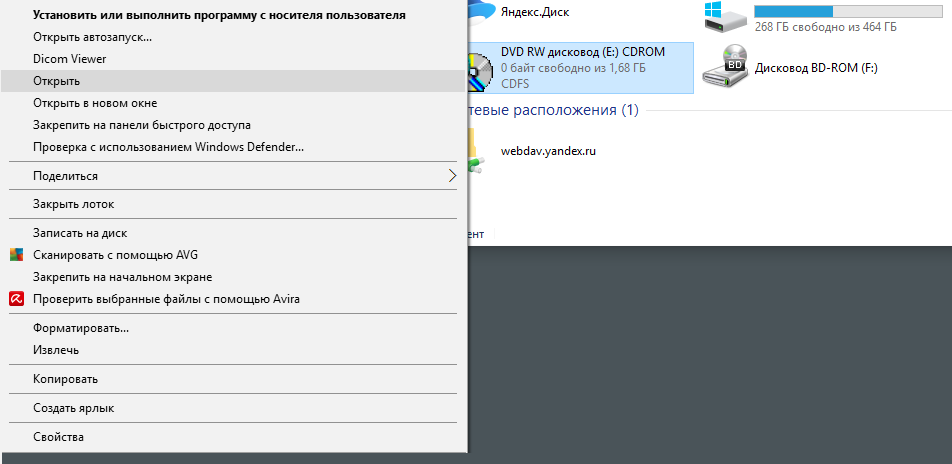
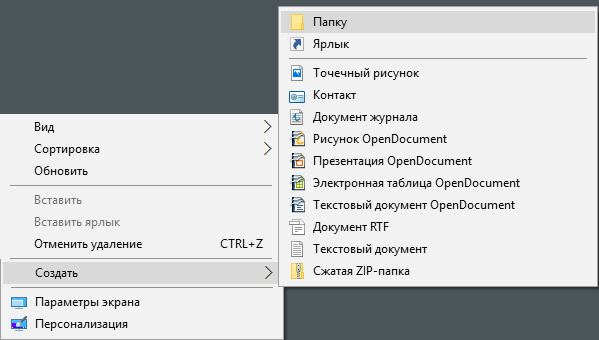
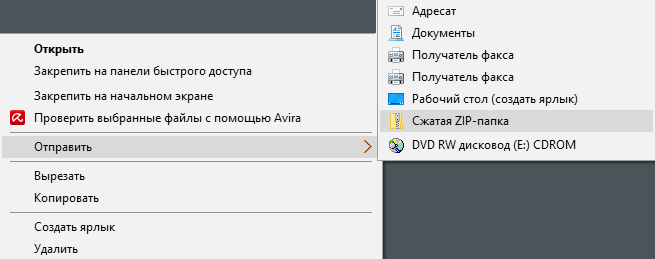
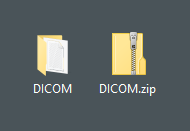

:max_bytes(150000):strip_icc()/brain-scan-peter-dazeley-photographers-choice-getty-images-56e09ed65f9b5854a9f855fc.jpg)